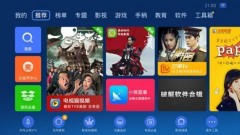前 言
在前面一篇文章中给大家简单讲述了XP系统的封装,很多人认为是过时的老旧东西了,其实你们错了,任何知识都是从简单到复杂,循序渐进的。我相信你们只要认真学习了前面的XP封装过程,那么对于接下来我即将讲述的win7封装,你们将感觉到轻松许多。
我本人从刚开始接触封装工具到到成功封装 XP,继而研究封装 Win7,也花了不少时间。渐渐也稍微有了点经验。对于XP的封装,就不在多说,大家可以参考前面的文章,只要好好学了,就会非常简单。然而 Win7系统给我感觉就比较困难了,首先是体积的问题,如果不定制母盘,直接装好原版系统,装好必备的软件,打好所有补丁,封装后出来的系统体积会非常的大(超过 4G),所以,让系统优化得好,体积也控制得当的话,就必须定制出Win7 母盘。写出该详细教程,原意也是希望让更多的人参与到系统的封装研究当中,让大家多给些意见,取长补短,共同进步。
前 期 准 备
首先做好各种软件准备,本次母盘定制到系统封装将使用到以下软件:
1、win7原版系统,可以到百度搜索“msdn我告诉你”,点击进去下载,在这里几乎可以找到所有的你想找的操作系统的原版系统,而且绝对干净,是个好地方。
本教程所用系统是:[MSDN 原版] Windows 7 with SP1 旗舰版 64 位版本,32 位版本也同样适用。
2、可引导系统光盘镜像:随便在网上下载一个雨林木风的或者深度的 XP 系统光盘镜像就可以了,主要是拿来做虚拟机的引导之用。
3、虚拟机:Vmware Workstation 7.1.4 汉化版(这个版本有点老,但我个人喜欢老版本的,感觉比新版的好用),建议使用完整安装版的,不要用什么绿化版的。
4、定制软件:RT 7 Lite ,该软件有 32 位和 64 位版本之分,请按自己所用的操作系统版本下载。
5、系统修改、捕获软件:Gimagex 2.0.16
6、ISO 镜像修改及制作软件:UltraISO
7、Win7 激活工具:PCSKYS Win7 激活程序 V3.01
8、其他微调及优化工具:Win7 无人值守 OEM 包(分 32 位与 64 位版本),Win7 注册表优化,Win7 全自动减肥程序,Win7 第三方摄像头,Win7 设置小工具(该工具 360 会误认报毒,信我者请把 360 忽略,不信的话可以不用再往下看了),DLL 动态连接 drmv2clt.dll 和 srcore.dll(分 32 位与 64 位版本)。
9、SKY 的封装程序和封装驱动包:Easy Sysprep V3 和 e 驱动 V5 正式版。
注:以上所述软件,其实在度娘哪儿都可以找到,同时也谢谢这些工具的制作者,为大家带来了许多方便。
在定制母盘到封装成功,该过程需要的时间比较长,只要大家用心跟着一步一步去做,就一定会成功的了。
定 制 母 盘
开始前先运行一下工具包里面的 WIN7 取得管理员取得所有权.reg 文件,导入注册表,然后重启一下电脑。以便往右键添加一个管理员取得所有权限的选项。如果你的系统本来就有该功能的话,可以忽略这步。

首先把下载得到的 Win7 原版系统:Windows 7 with SP1 旗舰版 64 位解压缩。

为了方便操作,把解压缩出来的整个文件夹,放到其他盘的根目录,例如:E 盘。

运行 RT 7 Lite 软件

右手边的选择 UI 语言改成 Simplified Chinese,以便让软件显示中文选项。然后点击上方的浏览按钮。选择 Select OSPatch。在弹出的窗口当中,选择刚刚放在 E 盘根目录的 Win7 原版系统文件夹,选择后点确定。

稍等几分钟,出现操作系统列表,由于我们封装的是旗舰版,所以,选择 Windows 7 Ultimate,然后点确定。
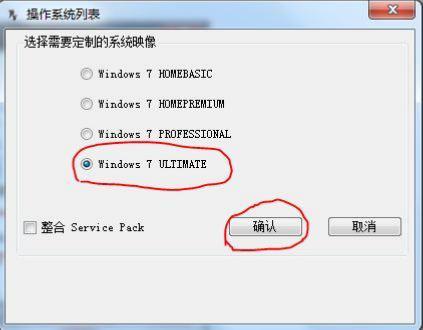
再稍等 5 分钟左右,载入完毕后点击任务选择。

勾选右下角的 组件移除 优化调整 杂项定制 可引导 ISO 后,左手边的选项便生效了。然后点击左手边的组件移除功能。

这里是精简 Win7 的重中之重。按下面所示方法,逐步精简不必的项目:
首先精简右手边的项目, 打钩的是安装 的意思,没打钩的是不安装。
建议只勾选以下选项就可以了,其他的勾全去掉:
Internet Explorer
Microsoft .NET Framework 3.5.1
Print and Document Services
Internet Printing Client
Windows Sidebar&Gadget
Windows Search

然后精简左手边的选项,注意,这里是跟右手边相反的, 没 打钩的是安装的意思, 打钩的是不安装。
Accessories:
Accessibilty 轻松访问中心
主要为有障碍人士提供更便捷的电脑操作方式,正常情况下用不上,可以移除。

Action Center 操作中心
平时在任务栏右下角的小旗图标,就是操作中心了,一般有经验的 Win7 系统用户,都会选择把这个小旗关掉,因为Win7 的安全提示实在太烦了。其实,只要装好杀毒软件和防火墙,定期用 360 等软件打下安全补丁,操作中心完全可以弃之不用。另外 Win7 系统里面有个性能监视器程序是依赖 Action Center 运行的,该性能监视器操作比较繁琐,或者说太专业吧,可能研究系统底层开发的 IT 工作者才会用,对系统维护人员来说也用不上,毕竟我们都喜欢用第三方的系统测试软件。所以该选项个人认为可以移除。



Aero Cursors 透明玻璃界面主题
Win7 系统当年发布时令人眼前一亮的界面,没有这个主题,用着也不爽,建议留下,当然,如果对系统界面不感冒,也可以选择移除。
Calculator 计算器
开始菜单-附件里头的计算机,相信大家都用过,而且都用得上,虽然使用频率非常低,建议留下,以防不备之需。

Character Map 字符映射表
估计是做生僻字或者生僻符号用的,反正个人从 Win95 开始,从来没碰过该功能,建议移除。

Clear Type Tuner 文本调谐器
从 XP 开始,系统就自带了该功能,在显示属性里头可以勾选该选项,勾选后,屏幕文字显示会更清晰,系统默认是勾选的,所以,建议保留。

Default Computer Program Access 默认程序设置
主要用于设置文件的默认打开程序,比如说电脑里有有个.MP3 文件,而该电脑里面同时装了酷狗和千千静听两个音乐播放软件,假如双击该.MP3 文件的时候,默认是由酷狗播放的,在这里可以改成双击文件后由千千静听播放。不过本身酷狗或千千静听里面是可以设置关联文件的,所以该选项没啥用途,建议移除。

Diagnostics Troubleshooting Wizard
涉及磁盘诊断、内存诊断、网络诊断及防止系统资源耗尽等系统功能,建议保留。
Disk Cleanup 磁盘清理程序
大家都知道做什么用的了。建议保留

Games
系统自带的小游戏,如扫雷,纸牌等,喜欢玩的可以留着,建议移除。
Infrared File Transfer Application
红外线传输程序,记得 8 年前的手机都是用红外线机对机传输铃声的,现在都用蓝牙了。建议移除。
Mobility Center 移动中心
主要用于笔记本电脑,例如,任务栏右下角显示电池的时间,亮度,音量。建议保留。
Notepad 记事本
大家都应该用过了。建议保留。
On-Screen Magnifier 放大镜
正常情况下不会用的上的,建议移除。

Paint 画图
系统自带的画图工具,大家都用过了。建议保留。
People Near Me 网上邻居
组局域网的必备程序和服务。建议保留。
Projictor Connectivity 网络投影仪
除非是外企单位,相信家用或者普通企业,都不会用得上该功能的。建议移除。
Speech Support 语音识别
通过语音控制电脑打开程序或进行电脑操作。鸡肋功能。建议移除。

Sticky Notes 便签
粘在屏幕上的小便签。多余的功能。建议移除。

System Information 系统信息
显示系统硬件或软件信息,一般用不上。建议移除。

Welcome Center 欢迎中心
你懂的。建议移除。
Windows Contact 联系人
如果用 Outlook 收发邮件,就需要该功能。不过貌似现在很少人用 outlook 了。建议移除。
Windows FAX and Scanner 收发传真
如果电脑装有内置 Modem,就可以使用该功能收发传真。一般都用实体传真机了,建议移除。
Windows Repair Disc 磁盘检查修复
你懂的。建议保留。
Windows Sidebar 边栏小工具
Win7 的边栏小工具,例如时钟、日期、汇率等。建议保留。
Windows Side Show 辅助屏幕
像翻盖手机一样。里面的是主屏,外面的是副屏。该功能主要用于驱动某些比较特殊的笔记本的副屏。用不上。建议移除。
Wordpad 写字板
基本上我们都用 office,不会用系统自带的写字板的。建议移除。
Write 写字板
建议移除。
Drivers (驱动程序 由于驱动方面比较敏感,建议采取慎重的态度进行精简)
1394 Driver 视频采集卡驱动,建议移除。
Display 显卡驱动,除了里头的 Standard VGA Graphic Adapter 保留外,其余全部移除。
Media Managers 媒体管理器,只移除里头的 Windows SideShow Drivers,其余全部保留。
Modem 调制解调器驱动,全部移除。
Network 网卡驱动,建议全部保留
Printers 打印机驱动,全部移除。
Scanners 扫描仪驱动,全部移除。
Storage Controllers 存储控制器驱动,全部保留。
System 系统驱动,全部保留。
TV Tuners 电视调解器驱动,全部移除。
Bluetooth 蓝牙驱动,建议保留。
Digital Media Devices 数码设备驱动,建议保留。
Diva Client 某牌子的语音、会议、传真设备驱动,建议移除。
FAX 传真驱动,建议移除。
Floppy Driver 软驱驱动,已经落后了,建议移除。
Smart Card Drivers 智能卡驱动,可能只有 Gov*ern*ment 单位才用得上,建议移除。
USB USB 设备驱动,建议保留。
Language Packs 语言包
只保留 两项 Chinese 语言(注意是两项,两项都不打钩,不要选了其中一项了)和 Japanese 语言,其余的移除。
Multi-Media 多媒体程序
移除以下选项:
Autoplay 自动播放
Mobile PC Presentation 演示设置
Sample Music and Videos 示例音乐和视频
Sample Pictures 示例图片
Screensavers 屏幕保护
Windows DVD Maker Windows 自带的 DVD 视频制作工具
Windows ISO Burn Windows 自带的刻录程序
Windows Media Center Windows 媒体中心
Windows Media Player Windows 自带的媒体播放器
Network 网络程序
移除以下选项:
Connect To Network Projector 连接网络投影仪
Remote Desktop and Assistance 远程桌面及辅助工具
Remote Desktop Connection 远程桌面
Server 服务选项
由于服务选项比较敏感,不建议精简,否则容易出现各种各样的错误,建议全部保留。而且 RT Seven 定制后期有服务优化选项。
System 系统功能
移除以下选项:
Adapter Troubleshotter 疑难解答平台
Advanced UAC 用户账户控制设置,就是有事没事提示你是否运行该程序的那个窗口
Auto File System Converter 文件系统转换器,例如硬盘原本是 FAT32 的,要转换成 NTFS,一般装系统之前就已经把硬
盘格式化成 NTFS 格式了,谁还会转换。
Corrupted File Recovery 数据恢复程序,一般都用第三方软件恢复数据,例如 Easy Recovery,所以该选项用不上。
Disk Quotta 磁盘配额
Display Color Calibration 颜色校准工具。多余的选项。从来没见过有人用来校准颜色。
Eventing Command Line Utility 自动接收公共信息。
IMAPIv2 Burning Support 系统自带的刻录工具。
Location and Mobile PC Sensor 本地和移动传感器。
Microsoft Custom Dictionary 自定义词典。一般用于 word 调用检查文档语法是否有错。
Microsoft Sync Center 同步中心。
Narrator 屏幕阅读工具,一般用于便于有障碍人士操作电脑。
On Screen Keyboard 屏幕软键盘
Recovery Windows 自带的系统恢复。鸡肋。不如 Ghost。
System Restore Windows 自带的系统恢复。鸡肋。不如 Ghost。
Table PC 平板电脑的相关功能。估计没人会用得上这个选项。
User Account Control 用户账户控制设置,就是有事没事提示你是否运行该程序的那个窗口
Windows Cabinet Maker 用于创建 cab 文件
Windows Easy Transfer 轻松传送。用于从 XP 升级至 Win7
Windows Help 系统帮助文档,应该没人看吧。
Windows Memory Diagnostic 系统内存测试工具,一般工作人员都喜欢用第三方工具。
Windows PowerShell 命令行脚本语言编辑工具,类似 CMD,只有开发人员才用得上。
Windows SQM Consolidater 客户体验改善计划,它会收集并将有用的信息发送给微软公司。
Windows System aessment Tool(WINSAT) 就是系统属性里头的那个测分工具,没任何意义。
XPS Viewer 浏览 XPS 文件
Zip Folder 系统自带的查看压缩文件的工具,一般大家都会装上 WinRAR 的,所以是多余选项。




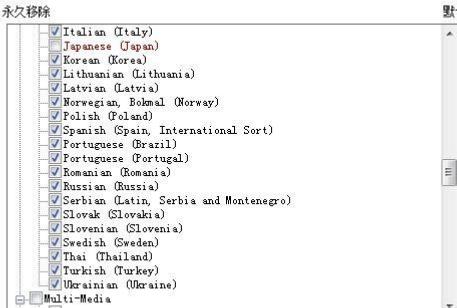




全部搞定好后,点击左手边的 优化调整 选项,右手边的控制面板选项卡里面的右下角 控制面板视图 选择 Small Icon。
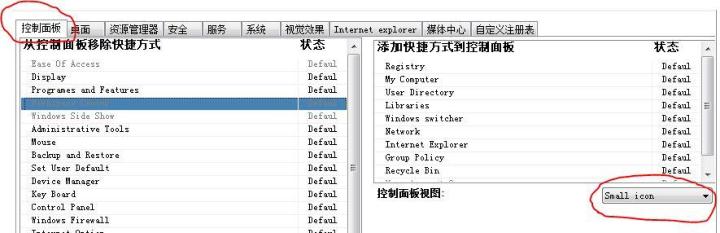
然后点击上面的安全选项卡,把 反间谍实时保护 和 Windows 防火墙 改成 Disabled。

然后点击上面的服务选项卡,右下角的 Blackviper 预设 改成 Tweaked。
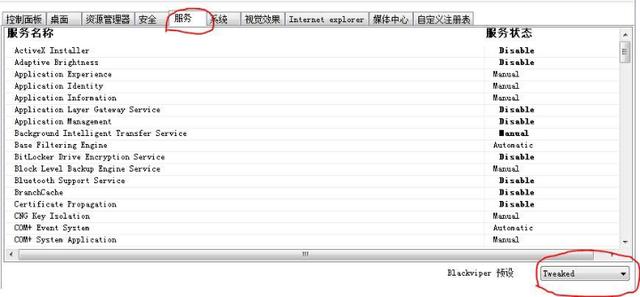
然后点击上面的自定义注册表选项卡,点击浏览。

弹出的窗口里面,选择 Win7 注册表优化,点击打开。
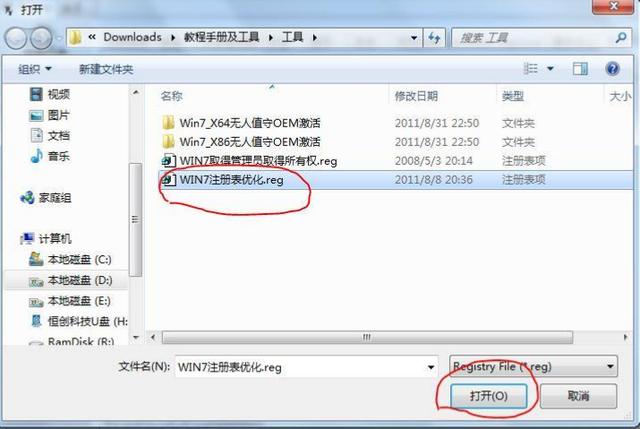
然后点击左手边的杂项定制。这一步可以做,也可以不做,不过我喜欢把没用的东西给删掉。让系统更简洁。点击小工具选项卡,把没用的小工具选择后,点击下面的 移除,建议只保留 Calender.Gadget Clock.Gadget Currency.Gadget三项。最后,点击右下角 应用,把前面所做的工作应用生效。

在弹出的窗口里,选择 仅重建当前映像,然后点击 应用更改。

剩下的就是漫长的等待,根据电脑配置不同,大概要一个小时左右的时间吧。中间可能出现假死,不用管时间到了就好了。
今天就先做到这里吧,写这种教程是烦人最麻烦的,以上的还只是优化母盘的一些东西,母盘都还没有生成。所以我才说一个真正的完整的win7系统封装是很烦的,时间也比较长,有时候一次还不一定成功,所需要的时间就更加长了。
就以上的东西我花了三天多时间才弄好的,整个教程我准备分成三或者四次做完,大概需要十天左右的时间,如果大家觉得还可以,还有点用的话,就多多的给我收藏转发和关注吧,我还是新手期,也希望能够早日转正。。。如果这个东西没有人需要的话,后面的我就不做也罢,没有大家的支持,那又何来工作的动力?
,